
Вставити таблицю
Щоб вставити таблицю, треба виконати такі дії:
Встановити курсор клавіатури на те місце, де повинна бути таблиця;:
Виконати команду "Таблица" => "Добавить таблицу", або клацнути на кнопці "Добавить таблицу" на панелі інструментів; Внаслідок виконання команди Insert Table (Вставити таблицю) з меню Table отримаємо діалогове вікно, де треба задати кількість стовпців (columns) і рядків (rows) майбутньої таблиці. Після натискання на кнопку ОК порожня таблиця розташується в документі там, де був курсор. Таблиця готова до вводу даних.
У діалоговому вікні "Вставка таблицы", що з'явиться, встановити потрібну кількість стовпчиків і рядків;
Клацнути на кнопці "ОК", на екрані з'явиться таблиця вказаного розміру для її заповнення.
Заповнити таблицю
Після створення таблиці її можна заповнити інформацією. Кожна комірка є своєрідним окремим документом, в неї можна вводити до кількох абзаців із збереженням відомих можливостей їх форматування. В комірці можна встановлювати шрифти, відступи і інтервали, табуляцію, вирівнювання по лівому і правому краях тощо.
Для переходу в комірку справа натискають клавішу Tab, в кінці рядка курсор переходить в першу комірку нового рядка. Щоб перейти у комірку зліва, натискають клавіші Shift+Tab. Поки комірки порожні, із комірки в комірку можна пересуватися клавішами -> або <-. Коли комірки мають текст, цими клавішами пересуваються від символу до символу до кінця тексту і аж тоді у сусідню комірку.
Щоб перейти зразу у потрібну комірку, треба на неї перевести вказівник "миші" і клацнути лівою кнопкою. Розглянемо основні дії, визначені над таблицями та їхніми елементами.
Форматування таблиці
Незалежно від способу створення форматування полягає у наданні таблиці певного формату: вибрати тип і товщину зовнішніх і внутрішніх ліній, змінити їх колір, залити виділені комірки вибраним кольором, зробити для окремих комірок зовнішні рамки з вибраних сторін, комірки об'єднати або розбити на дрібніші тощо.
Виділення у таблиці
При роботі з таблицею треба вміти вибирати для роботи окремі комірки, кілька комірок, окремий стовпчик, кілька стовпчиків, окремий рядок, кілька рядків, всю таблицю.
Щоб відмітити комірку, досить на неї перевести курсор "миші" і коли з'явиться стрілка, клацнути лівою кнопкою — комірка зафарбується у чорний колір;
Щоб відмітити кілька комірок, досить на першу з них перевести курсор "миші" і коли з'явиться стрілка, клацнути лівою кнопкою, не відпускаючи її перетягти стрілку до останньої комірки і відпустити кнопку — комірки зафарбується у чорний колір;
Щоб відмітити стовпчик, досить зверху над таблицею перевести курсор "миші" проти стовпчика і коли з'явиться стрілка ↓, клацнути лівою кнопкою — всі комірки стовпчика зафарбуються у чорний колір;
Щоб відмітити кілька стовпчиків, досить зверху над таблицею перевести курсор "миші" проти першого стовпчика і коли з'явиться стрілка, клацнути лівою кнопкою, не відпускаючи її перетягти стрілку до останнього стовпчика і відпустити кнопку — всі комірки всіх відмічених стовпчиків зафарбуються у чорний колір;
Щоб відмітити рядок, досить зліва за межами таблиці перевести курсор "миші" проти рядка і коли з'явиться стрілка, клацнути лівою кнопкою — всі комірки рядка зафарбуються у чорний колір;
Щоб відмітити кілька рядків, досить зліва за межами таблиці перевести курсор "миші" проти першого рядка і коли з'явиться стрілка, клацнути лівою кнопкою не відпускаючи її перетягти стрілку до останнього рядка і відпустити кнопку — всі комірки всіх відмічених рядків зафарбуються у чорний колір;
Щоб відмітити всю таблицю, досить відмітити всі її рядки або стовпчики, або виконати команду "Таблица" - "Выделить таблицу" — всі комірки таблиці зафарбуються у чорний колір.
Щоб зняти відмітку, досить клацнути "мишею" на чистому місці таблиці, документу або екрану.
Команди для форматування таблиці зібрані на панелі інструментів "Таблицы и границы". Щоб викликати цю панель інструментів на екран, досить клацнути на кнопці "Таблицы и границы", з'явиться панель інструментів (тут її ліва половина).
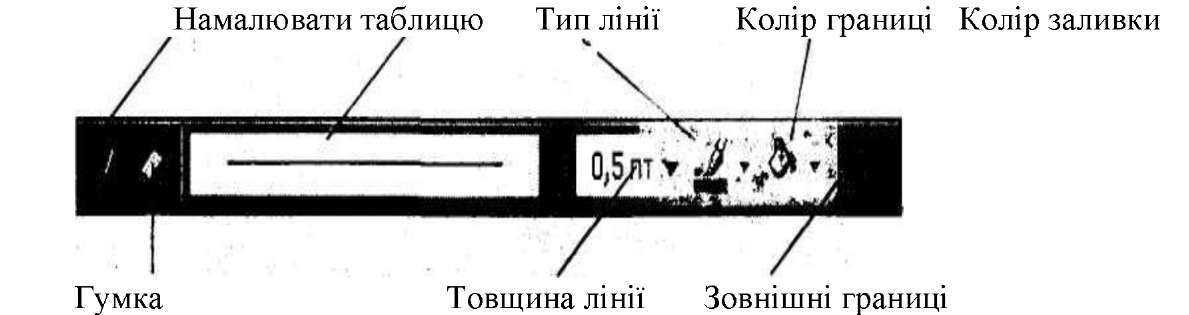
Лінії і границі
Призначення команд таке:
"Намалювати границю" — олівцем, який з'являється після натискання "мишею" цієї кнопки, можна домалювати в таблиці стовпчики і рядки;
"Гумка" — дозволяє стерти зайві рядки і стовпчики, для цього досить клацнути на відповідній лінії. Вміст комірки, що стирається, приєднується до сусідньої;
"Тип лінії" — коли зліва від кнопки клацнути на w, відкриється список з можливими типами ліній, досить вибрати потрібну і клацнути на ній "мишею", у вікні зобразиться вибраний тип лінії.
Щоб встановити границі для виділеної комірки або кількох комірок, клацнути на кнопці "Внешние границы", по периметру встановиться рамка вибраного типу лінії;
"Товщина лінії" — коли зліва від кнопки клацнути на w, відкриється список з можливими товщинами ліній від 0,25 до 6 пт (пунктів). Досить вибрати потрібну і клацнути на ній "мишею", у вікні зобразиться вибрана товщина лінії у пунктах (пт).
Щоб встановити границі для виділеної комірки або кількох комірок, клацнути на кнопці "Внешние границы", по периметру встановиться рамка вибраної товщини лінії;
"Колір границі"—коли зліва від кнопки клацнути на Л, відкриється палітра кольорів. Досить вибрати потрібний колір і клацнути на ньому "мишею". Ця команда виконується тільки для виділених комірок;
"Колір заливки" — коли зліва від кнопки клацнути на л, відкриється палітра кольорів. Досить вибрати потрібний колір і клацнути на ньому "мишею". Ця команда виконується тільки для виділених комірок.
Рядки і стовпчики
Призначення команд правої половини панелі інструментів "Таблицы и границы" таке:

"Об'єднати комірки" — об'єднує в одну дві і більше горизонтальних і(або) вертикальних виділених комірки;
"Поділити комірки" — ділить на задану кількість стовпчиків виділену комірку;
"Вирівняти по верхньому краю " — текст у виділених комірках вирівнюється по верхньому краю;
"Вирівняти по вертикалі" — текст у виділених комірках вирівнюється по центру;
"Вирівняти по нижньому краю " — текст у виділених комірках вирівнюється по нижньому краю;
"Вирівняти ширину рядків" — виділені рядки з різною висотою вирівнюються і приймають однаковий уніфікований розмір;
"Вирівняти ширину стовпчиків" — виділені стовпчики з різною шириною вирівнюються і приймають однаковий розмір;
"Автоформат таблиці" — відкривається діалогове вікно для вибору варіантів вибору границі і заливки;
"Змінити напрямок тексту" — у виділеній комірці повернути текст вертикально. Це корисно при вузьких стовпчиках.
